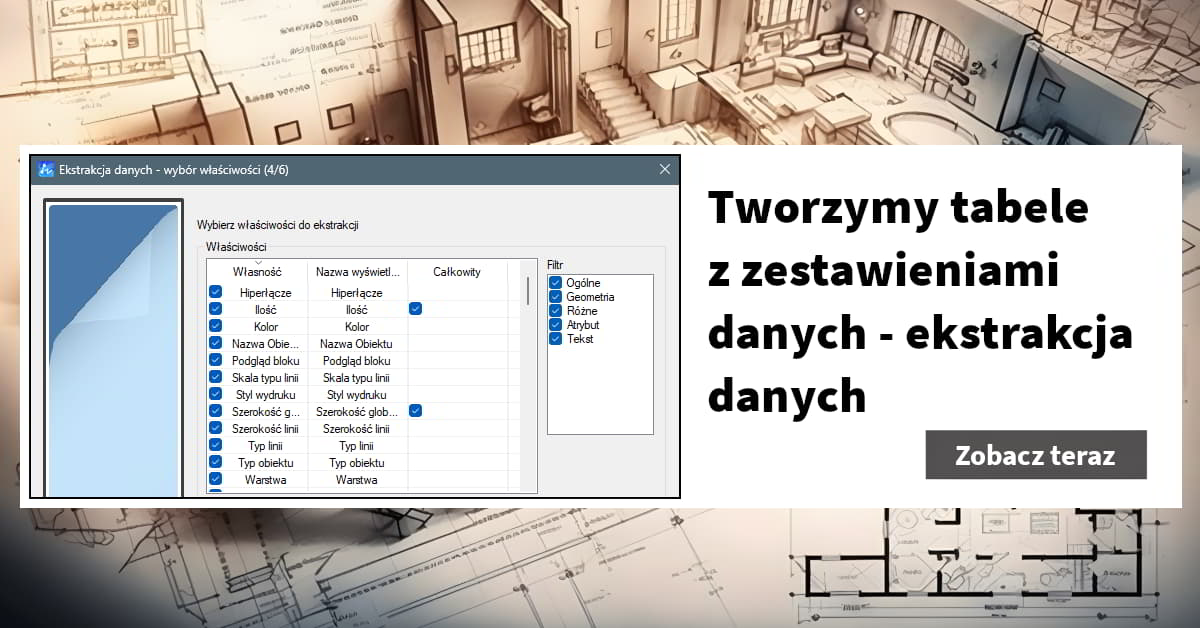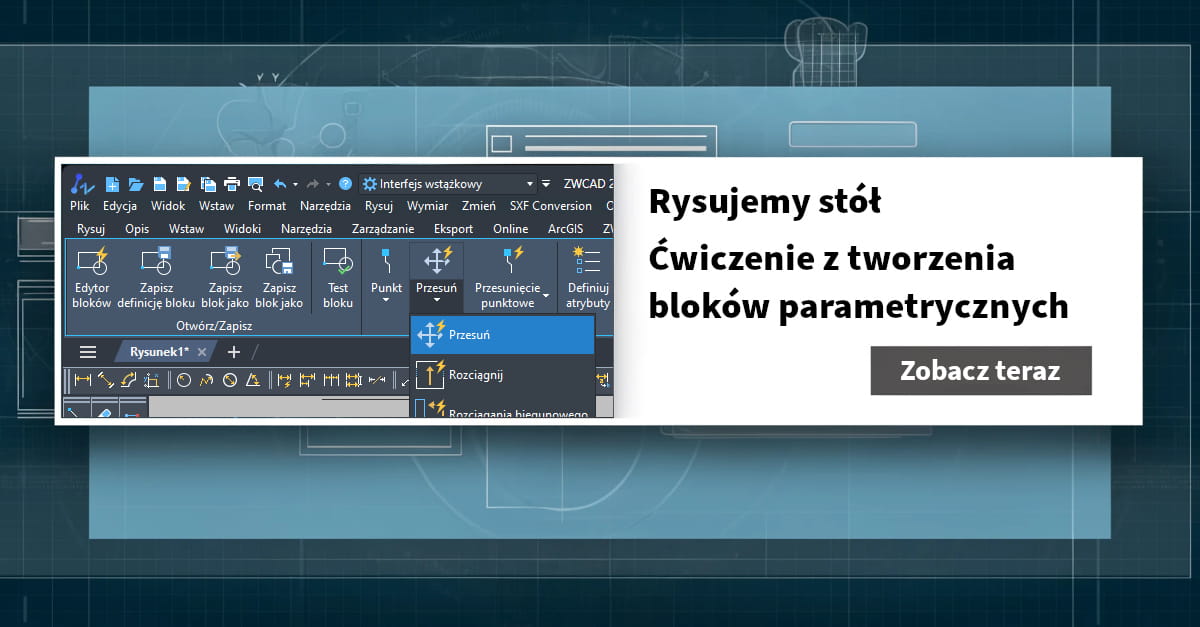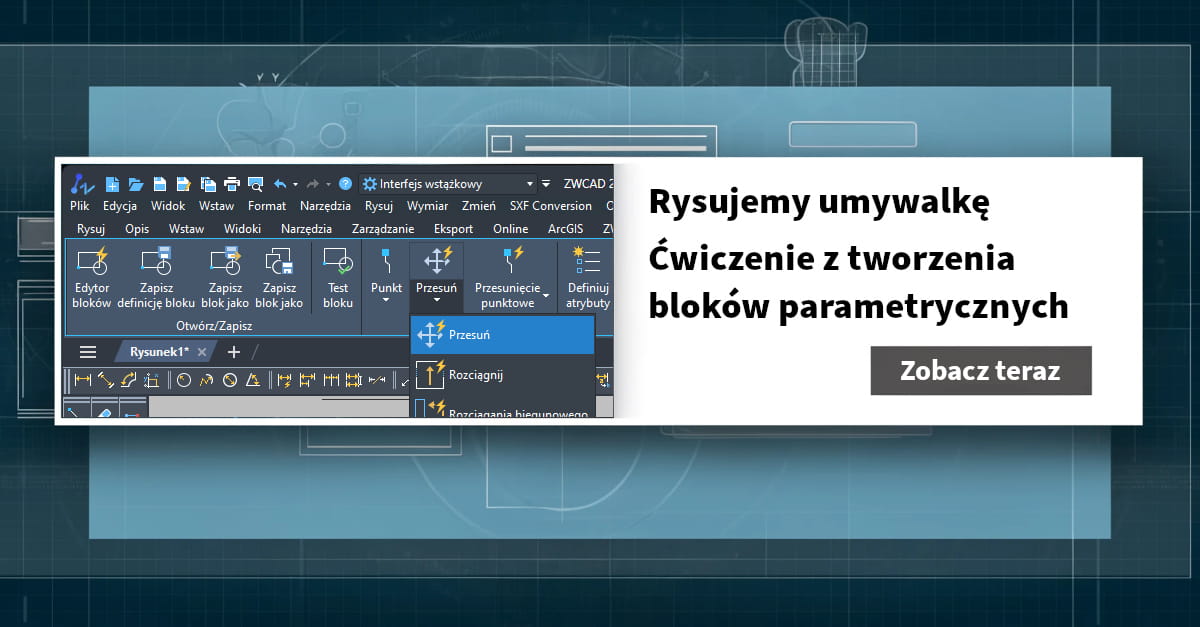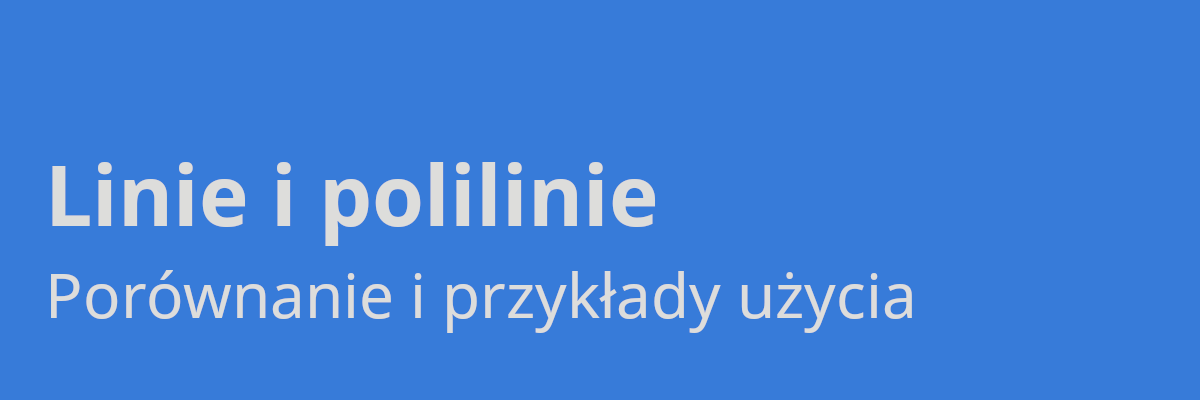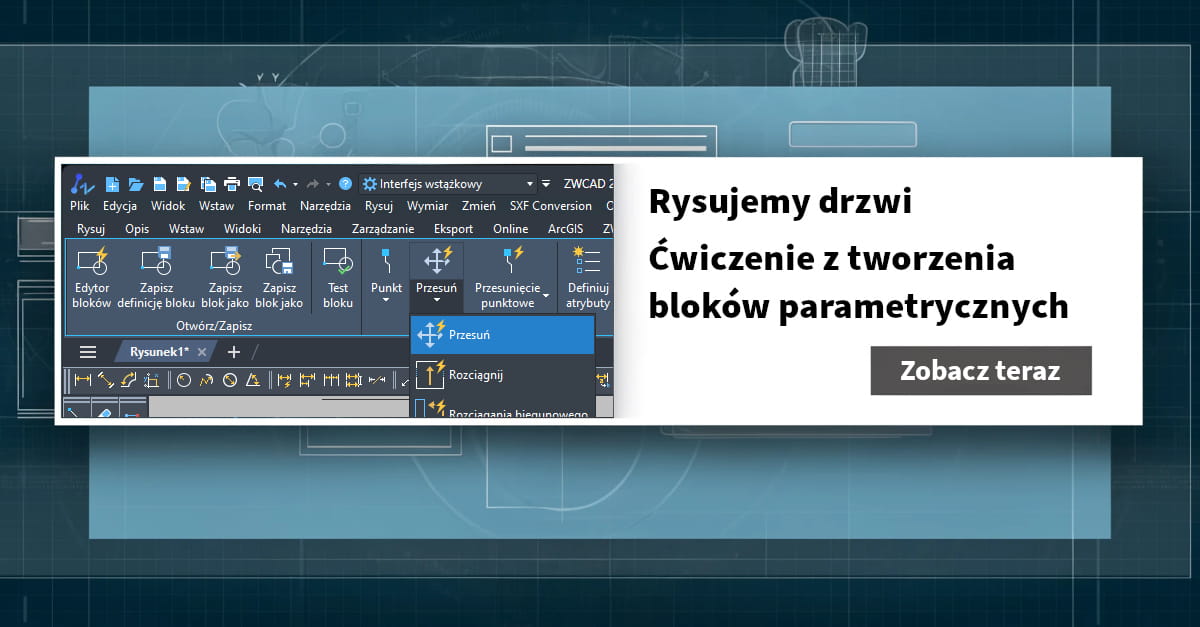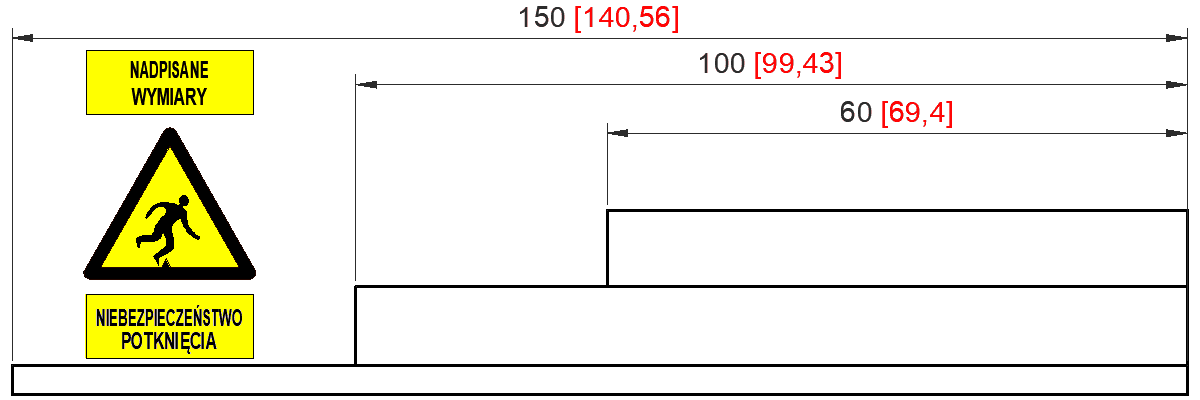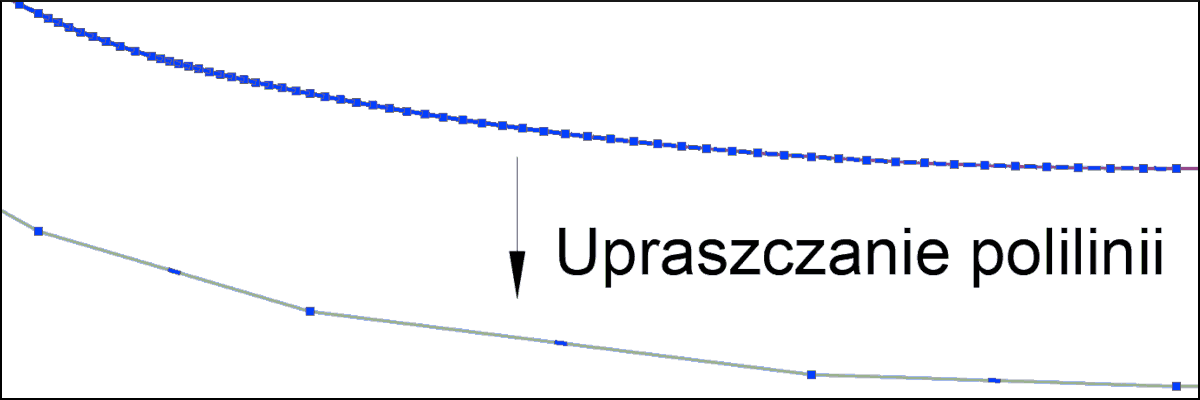- Szczegóły
- Nadrzędna kategoria: Baza wiedzy
- Kategoria: Jak to zrobić w ZWCAD?
Praca na warstwach jest podstawowym elementem każdego projektu CAD, w związku z tym warto nauczyć się, w jaki sposób efektywnie zarządzać warstwami. ZWCAD 2025 oferuje wiele narzędzi, które ułatwiają to zadanie
Będę się posługiwał najnowszą wersją ZWCADa, mianowicie 2025, jednak większość z dostępnych funkcji do zarządzania warstwami nie zmieniła się w ostatnich latach. Można więc śmiało wykorzystać podobne rozwiązania w swojej wersji programu CAD.
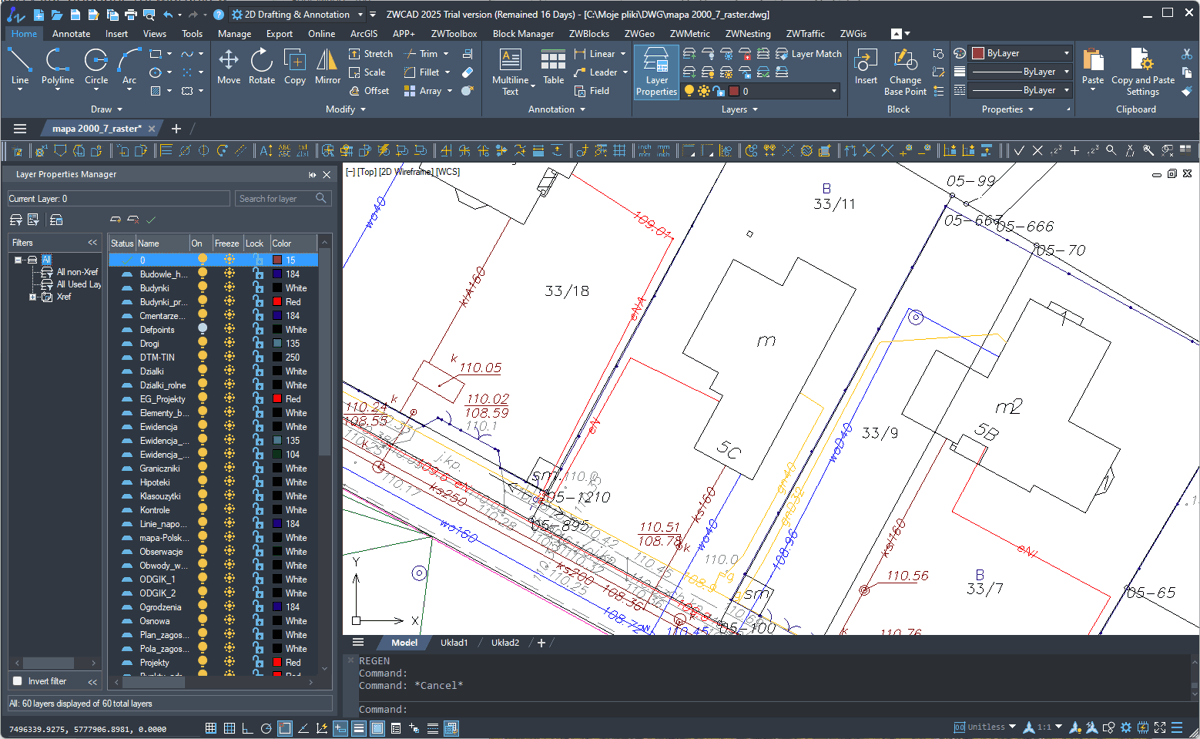
- Szczegóły
- Nadrzędna kategoria: Baza wiedzy
- Kategoria: Jak to zrobić w ZWCAD?
Obrazy rastrowe są popularnym rodzajem plików wykorzystywanych w rysunkach CAD.
Przyjrzymy się więc podstawowym narzędziom do ich edycji w ZWCADzie takich jak przycinanie, wyświetlanie ramki i odwracanie przycięcia.
ZWCAD 2025 oferuje wiele narzędzi do edycji odnośników rastrowych. Wykorzystywać będziemy narzędzia dostępne w zakładce Wstaw w panelu Obrazków.

Czytaj więcej: Praca z rastrami - przycinanie i opcje wyświetlania
- Szczegóły
- Nadrzędna kategoria: Baza wiedzy
- Kategoria: Jak to zrobić w ZWCAD?
Program ZWCAD oferuje zaawansowane narzędzie do wyciągania wartości i wyodrębniania danych z rysunku. Czym jest i jak działa DATAEXTRACTION?
Ekstrakcja danych to proces wyodrębniania istotnych informacji i danych z rysunków CAD, umożliwiający ich dalsze wykorzystanie i analizę.
W przypadku polecenia DATAEXTRACTION w naszym ZWCADzie można precyzyjnie wyciągnąć kluczowe parametry geometryczne, tekstowe czy tabelaryczne z rysunków 2D i 3D. Dzięki temu inżynierowie, architekci oraz projektanci mogą efektywniej zarządzać danymi, szybko tworzyć raporty lub generować listy materiałowe. Tak wyciągnięte wartości można umieścić na rysunku lub w pliku zewnętrznym.
Ekstrakcja danych z rysunku CAD to nie tylko oszczędność czasu, ale także eliminacja błędów wynikających z ręcznego przepisywania informacji. W dzisiejszych czasach, gdzie precyzja i efektywność są kluczowe, narzędzia do ekstrakcji danych stanowią nieocenione wsparcie dla profesjonalistów zajmujących się projektowaniem technicznym.
DATAEXTRACTION na przykładzie
Spójrzmy sobie na działanie funkcji w naszym ZWCADzie. Mam tutaj przygotowany rysunek CAD z planem miasta zawierający różne warstwy, obiekty czy tekst.
Rzućmy na niego okiem:
Czytaj więcej: Tworzymy tabele z zestawieniami czyli ekstrakcja danych w projekcie CAD
- Szczegóły
- Nadrzędna kategoria: Baza wiedzy
- Kategoria: Jak to zrobić w ZWCAD?
W tym artykule opiszemy jak używać osobnych ustawień warstw dla każdej rzutni
W programie ZWCAD od wersji 2021 możemy ustalić inny wygląd warstw dla każdej rzutni w przestrzeni papieru
Dzięki temu dla jednego projektu w przestrzeni modelu, możemy utworzyć kilka różnych widoków w przestrzeni papieru, np. na jednej rzutni zaznaczyć instalację elektryczną, a na drugiej sanitarną.
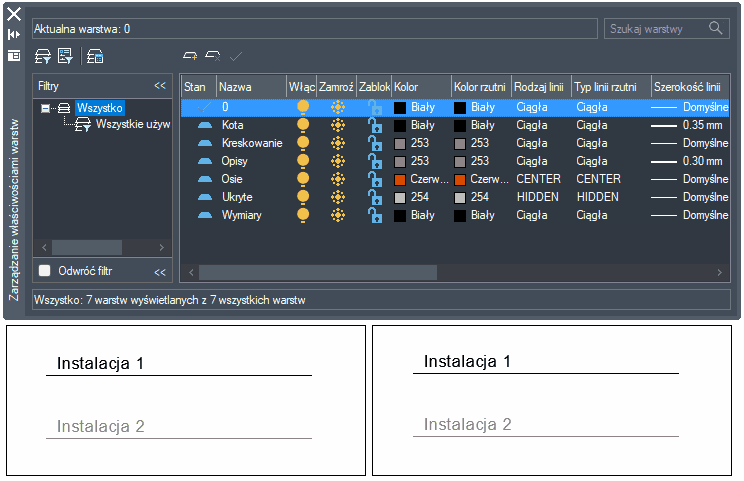
Na początek kilka słów wprowadzenia
Warstwy w programach CAD służą do łatwego zarządzania grupą obiektów. Możemy zapisywać różnego rodzaju aspekty rysunku na odpowiednio przygotowanych warstwach, żeby łatwiej i wygodniej rysować. Prostym przykładem może być umieszczanie wymiarów na osobnej warstwie i w osobnym kolorze, tak by się one wyróżniały, ale też by można je było łatwo wyłączyć.
Nim jednak przejdziemy do dzisiejszego tematu, proszę zapoznać się z jednym z naszych artykułów, w którym omawiamy podstawy pracy z warstwami na rysunku CAD.
Do zarządzania warstwami w ZWCADzie służy menedżer warstw, który jest dostępny ze wstążki jako funkcja Właściwości warstwy albo poprzez polecenie WARSTWA.
- Szczegóły
- Nadrzędna kategoria: Baza wiedzy
- Kategoria: Jak to zrobić w ZWCAD?
Czym dokładnie są xrefy albo inaczej odnośniki w ZWCADzie i jak działają? W poniższym artykule przyjrzymy się ich zastosowaniu i odkryjemy kilka sekretów
Zacznijmy oczywiście od omówienia sobie czym są owe xrefy. Są to inaczej nazywane odnośniki zewnętrzne, czyli obiekty wstawione do rysunku CAD w dosyć specyficznej formie. Są one umieszczane jako całość, podobnie jak blok, jednak nie podlegają edycji. Polecam w ramach wstępu zapoznać się z naszym artykułem o odnośnikach w ZWCADzie, który można przeczytać tutaj.
Żeby umieścić taki odnośnik na rysunku, należy wejść do menu Wstaw i wybrać Odnośnik DWG z rozwijalnej listy. Przykład odnosi się do ZWCADa 2025, jednak w poprzednich wersjach wyglądało to dosyć podobnie.
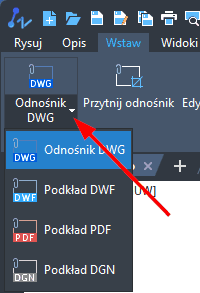
W ramach dzisiejszego ćwiczenia wstawimy sobie rysunek DWG do pustego pliku właśnie w formie odnośnika. Może się to wydawać zastanawiające, jednak zaraz sobie wytłumaczymy z czym się to wiąże.
- Szczegóły
- Nadrzędna kategoria: Baza wiedzy
- Kategoria: Jak to zrobić w ZWCAD?
Publikowaliśmy już kilka artykułów odnośnie parametryzacji bloków w ZWCADzie 2024. Tym razem spróbujemy rozbudować stół o wszystko co się da
Nie będę się zatem skupiał na omówieniu szczegółów tego, czym są bloki parametryczne, jak działają i do czego je wykorzystać. Wspomnę natomiast, że Flexibloki, czyli bloki parametryczne, zostały dodane w tej formie w najnowszej wersji programu, ZWCADzie 2024 - zarówno w wersji Standard, jak i Professional.
Zaczynamy od narysowania stołu
Moim planem jest stół wraz z kilkoma krzesłami, najlepiej w różnej konfiguracji i rozmiarze. Pobawimy się także widocznością stanów obiektów.
Jednak najpierw potrzebujemy bazowy blok.
Czytaj więcej: Rysujemy stół. Ćwiczenie z tworzenia bloków parametrycznych
- Szczegóły
- Nadrzędna kategoria: Baza wiedzy
- Kategoria: Jak to zrobić w ZWCAD?
W dzisiejszym artykule zajmiemy się ponownie parametrycznością bloków w najnowszej wersji ZWCADa. Spróbujemy narysować umywalkę, dodamy jej kilka akcji i parametrów. Następnie zobaczymy czy to wszystko jest nam tak naprawdę potrzebne
Na wstępie nadmienię, że na naszej stronie jest już kilka artykułów poświęconych Flexiblokom, czyli blokom parametrycznym. Tutaj przykładowy poradnik tworzenia innego Flexibloku, a w przewodniku użytkownika opisaliśmy całe założenia tego narzędzia. Jeśli ktoś korzysta ze starszej wersji programu niż 2024, to zachęcam do pobrania i przetestowania samodzielnie. Bloki parametryczne zostały dodane w tej formie w najnowszej wersji rocznikowej, dostępnej m.in. pod tym adresem. Wersja testowa ZWCADa będzie działała przez 30 dni.
Przejdźmy więc do zapowiedzianego zagadnienia, czyli rysowania umywalki
Dlaczego w ogóle umywalka? Jest dobrym przykładem obiektu, który w pewnej branży będzie często wstawiany do rysunku CAD, więc warto poświęcić mu chwilę, by porządnie go narysować i zamienić w blok. A dodatkowe drobne modyfikacje, takie jak rozmiar czy kąt obrotu sprawią, że ten obiekt dużo zyska po zamianie na blok parametryczny – Flexiblok.
Czytaj więcej: Rysujemy umywalkę. Ćwiczenie z tworzenia bloków parametrycznych
- Szczegóły
- Nadrzędna kategoria: Baza wiedzy
- Kategoria: Jak to zrobić w ZWCAD?
Linia czy polilinia — co jest lepsze?
W poniższym artykule skupimy się różnicach pomiędzy liniami a poliliniami oraz tym jak się pomiędzy nimi przełączać.
Spróbujemy także odpowiedzieć sobie na pytanie, które z tych narzędzi jest lepsze. Jednak na początku musimy sobie określić, co jest czym.
Czym jest linia?
Jest jednym z najprostszych elementów w każdym programie CAD. Na pewno rysowaliśmy je wielokrotnie i to od samego początku nauki, do tego okręgi, prostokąty i jakieś łuki. Czym jest linia każdy widzi. Ma początek i koniec, zaczyna się w jakimś punkcie a w innym kończy. Do narysowania jej w ZWCADzie wystarczy wpisać alias L albo całe polecenie — LINIA. Na początku przygody z projektowaniem wydaje się być najbardziej przydatnym elementem, bo przecież z niej możemy stworzyć budynki, ramy, ogrodzenia albo sieci. Jeśli więc narysujemy prostokąt poprzez odpowiednią funkcję, to zobaczymy, że składa się z czterech linii, prawda? No nie prawda.
Czytaj więcej: Linie i polilinie - porównanie i przykłady użycia
- Szczegóły
- Nadrzędna kategoria: Baza wiedzy
- Kategoria: Jak to zrobić w ZWCAD?
Tworzenie bloku parametrycznego drzwi w programie ZWCAD
W tym artykule zajmiemy się stworzeniem bloku parametrycznego drzwi, wykorzystując do tego narzędzia dodane do najnowszej wersji ZWCADa. Dlaczego akurat drzwi? Są świetnym przykładem obiektu wstawianego wielokrotnie do rysunku CAD, jednak mającego wiele drobnych różnic, które można załatwić parametrycznością.
Co to właściwie jest ten blok parametryczny?
Jest to rodzaj bloku, który można łatwo modyfikować z poziomu rysunku poprzez uchwyty, które mają przypisane określone zachowania w edytorze bloków. W zależności od przypisanych parametrów i akcji takie fragmenty bloków można łatwo obrócić, powiększyć czy przedłużyć. Bloki parametryczne, inaczej zwane Flexiblokami, zostały dodane w ZWCADzie 2024.
Spróbujmy zatem stworzyć taki Flexiblok krok po kroku, zwracając uwagę na odpowiednie połączenie akcji i parametrów. Będziemy do tego potrzebowali bloku, któremu nadamy odpowiednie wartości. W naszym przypadku będą to drzwi, które będę chciał obracać, a także zwiększać ich rozmiar. Drzwi mamy już narysowane, więc skupię się na kluczowych zabiegach.
Na końcu artykułu znajduje się film z naszego kanału Youtube, ZWCAD Polska, w którym cały proces jest dokładnie omówiony, wliczając to rysowanie drzwi.
- Szczegóły
- Nadrzędna kategoria: Baza wiedzy
- Kategoria: Jak to zrobić w ZWCAD?
Czym są fałszywe i nadpisane wymiary na rysunku? W jaki sposób je odnaleźć i poprawić? W tym artykule postaramy się odpowiedzieć na te pytania, a także zaprezentujemy nasze autorskie rozwiązanie tego problemu.
Zacznijmy może od początku i odpowiedzmy na pytanie z tytułu. Nadpisany wymiar to wartość wpisana ręcznie i nieodpowiadająca jego rzeczywistej geometrii. Łatwo sobie wyobrazić problemy jakie może to powodować podczas projektowania. Dlatego na prośbę naszych użytkowników ZWCADa, przygotowaliśmy skrypt, który pomoże zlokalizować oraz naprawić takie błędy.
Przejdźmy więc krok po kroku przez cały temat:
- Szczegóły
- Nadrzędna kategoria: Baza wiedzy
- Kategoria: Jak to zrobić w ZWCAD?
Polilinia to linia łamana złożona z segmentów prostych lub łukowych. Segmenty polilinii stanowią jeden obiekt.
W miejscu połączenia segmentów polilinii znajduje się punkt, za pomocą którego możemy zmieniać kształt polilinii.
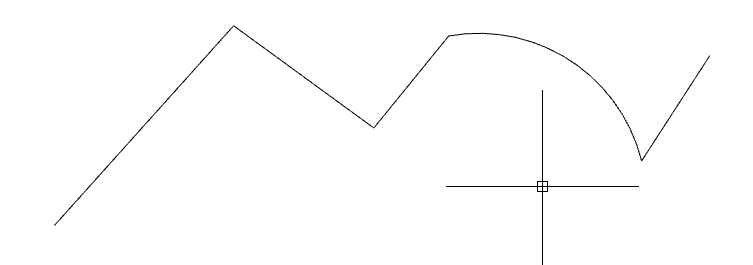
Polilinie są bardzo wygodne podczas projektowania w programie CAD.
Możemy obrysować polilinią np. granicę działki lub przebieg rurociągu. Jeśli klikniemy w jeden segment polilinii to zaznaczy się cała polilinia.
Czasami jednak odległość pomiędzy punktami jest bardzo mała, nawet na prostych odcinkach i zachodzi potrzeba uproszczenia polilinii - zmniejszenia zagęszczenia punktów.
Spis treści:
Do czego służy upraszczanie polilinii?
Dokładność upraszczania polilinii
Pobierz teraz program do upraszczania polilinii
- Szczegóły
- Nadrzędna kategoria: Baza wiedzy
- Kategoria: Jak to zrobić w ZWCAD?
ZWTraffic posiada również bazę pionowych znaków drogowych.
Uruchamiamy ją za pomocą polecenia Znaki lub wybierając poniższą ikonę na wstążce.
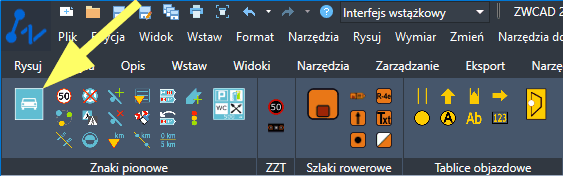
Po uruchomieniu polecenia pojawi się okno, za pomocą którego możemy wstawić wybrane znaki drogowe.
Strona 1 z 9